O menu Iniciar e as listas de atalho armazenam constantemente dados conforme programas e arquivos são abertos. Sites, documentos, programas, esses e outros itens se tornam atalhos nos dois recursos do Windows.
No entanto, o Windows não incluiu em sua ferramenta de limpeza a função de limpar as listas de atalho e o menu Iniciar, – o que pode liberar, mesmo que pouco, espaço em disco – fazendo com que o usuário precise recorrer a um programa de terceiros para realizar tal limpeza.
Para resolver essa situação, existe um método de limpar as listas de atalho e o menu Iniciar sem recorrer a programas de terceiros. Veja a seguir como limpar as listas de atalho e o menu Iniciar:
1-Clique em qualquer lugar da barra de tarefas com o botão direito e selecione Propriedades.
2-Clique na guia Menu Iniciar, depois desmarque as opções Armazenar e exibir programas abertos recentemente no Menu Iniciar e Armazenar e exibir itens abertos recentemente no menu Iniciar e na barra de tarefas. Clique em Aplicar e em Ok. O menu Iniciar e as listas de atalho estarão limpos.
Repare que o menu Iniciar não exibirá mais os programas abertos recentemente, e as listas de atalho não exibirão mais itens abertos recentemente. Isso acontece porque as duas opções acima ativam ou desativam os recurso de armazenamento de itens no menu Iniciar e nas listas de atalho.
Para concluir o procedimento, clique novamente com o botão direito na barra de tarefas e selecione Propriedades. Clique na guia menu Iniciar e marque as opções que você desmarcou novamente (Armazenar e exibir programas abertos recentemente no Menu Iniciar e Armazenar e exibir itens abertos recentemente no menu Iniciar e na barra de tarefas). Clique em Aplicar e em Ok.
Pronto. O menu Iniciar e as listas de atalho estarão totalmente limpos. Para realizar a limpeza novamente, basta realizar os mesmos procedimentos acima.
Opinião do autor
“Limpar o menu Iniciar e as listas de atalho usando o método acima é com certeza um jeito eficiente. No entanto, seria um pouco trabalho ter que fazer isso toda vez que for fazer uma limpeza geral no computador. Por isso, acho melhor baixar um programa de limpeza que inclua a opção de limpar o menu Iniciar e as listas de atalho.”


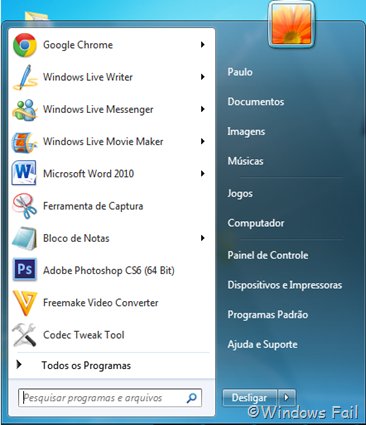
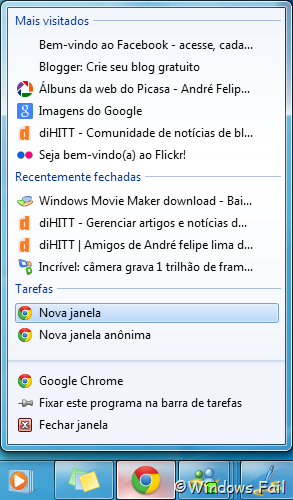
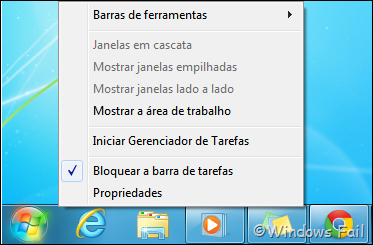
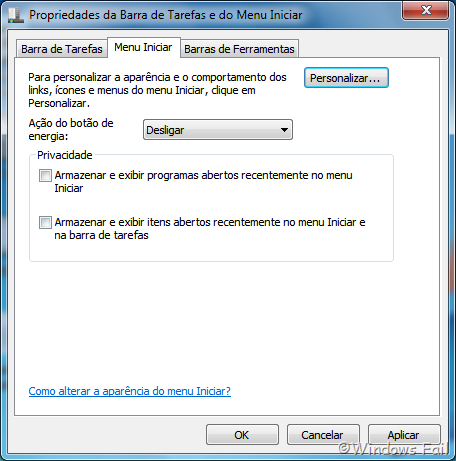
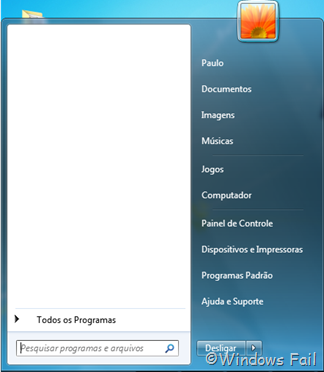
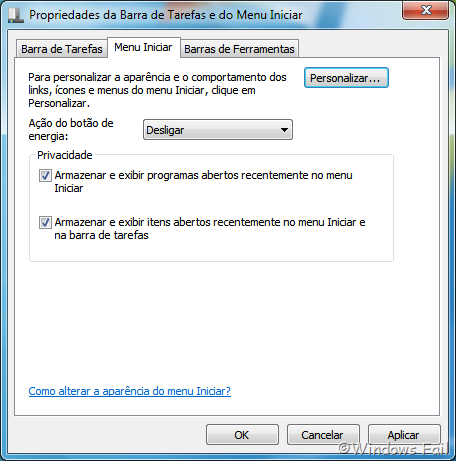
















0 comentários